En la tercera y última parte de esta serie sobre cómo preparar tu media center con Raspberry Pi es donde toca montar todos los elementos.
Cuando te compras un Apple TV viene todo cuidadosamente empaquetado, es tan sólo cuestión de sacarlo, enchufar y listo. Por el contrario esto es más bien una pequeña sesión de bricolaje, tómatelo con calma porque el resultado merece la pena.
En primer lugar vamos a ver cómo se graba Raspbmc en una tarjeta SD, con diferencia la parte más complicada de todas así que espero que no te asustes porque luego se simplifica. Una vez preparada la tarjeta y con el pendrive formateado podremos enchufar todos los cables y conectores, encender el cacharrito y dejar que se haga la instalación del sistema en el pendrive.
Cuando la instalación termine ya tendrás XBMC funcionando. Ya desde el menú podrás terminar la instalación con los últimos detalles: Configuración de la red, ajustes generales e instalación de add-ons.
Empecemos.
Grabar Raspbmc en la tarjeta SD (Mac o Linux)
Si tienes Mac o Linux el proceso de instalación se hace usando el terminal, por eso es la parte que para muchos será más complicada. He pensado que la mejor forma es que veas primero un vídeo con el proceso, y a continuación tienes la lista de comandos para que puedas copiar y pegar.
No es tan complicado. Inserta la tarjeta SD en tu ordenador, abre un terminal y escribe los siguientes comandos:
Crea una carpeta donde descargar los elementos
mkdir raspbmc
Entra en la carpeta
cd raspbmc
Descarga el instalador (hazlo así si usas Mac)
curl -O http://svn.stmlabs.com/svn/raspbmc/testing/installers/python/install.py
Descarga el instalador (hazlo así si usas Linux)
wget http://svn.stmlabs.com/svn/raspbmc/testing/installers/python/install.py
Ejecuta el instalador como administrador (te pedirá tu contraseña)
sudo python install.py
A partir de aquí sigue los pasos del instalador tal como aparecen en el vídeo.
La parte más delicada es cuando tienes que elegir el disco, ya que si eliges el equivocado podrías acabar borrando algo importante. Comprueba el tamaño de tu tarjeta SD y compáralo con los discos que aparecen para asegurarte de que eliges el correcto, fíjate en el vídeo que mi disco duro es de 500GB y la tarjeta SD es de 32GB.
Grabar Raspbmc en la tarjeta SD (Windows)
Si usas Windows tienes suerte porque en la página de Raspbmc puedes descargar un instalador gráfico para hacer todo el proceso.
De la misma forma que antes, asegúrate de que eliges el disco correcto.
Formatear el USB
Si te fijas no ha sido necesario introducir el pendrive en ningún momento del punto anterior, lo que podría parecer extraño si tenemos en cuenta que es donde se va a instalar el sistema operativo de tu Raspberry.
Lo único que tienes que hacer es asegurarte de que el pendrive está vacío.
Cuando insertes la tarjeta SD y el pendrive, y enciendas tu Raspberry, lo que va a ocurrir es que el instalador que hay en la tarjeta SD hará la instalación en el pendrive. Buscando el símil con un ordenador tradicional, piensa en la tarjeta SD como en el disco de instalación y en el pendrive como tu disco duro.
Conectar tu Raspberry Pi por primera vez
Si has comprado la placa y la caja por separado tendrás que montar ahora la placa dentro de la caja. Antes de que empieces a quejarte, piensa que no es más complicado que armar cualquiera de esos juguetes que vienen con los huevos Kinder o en las cajas de Playmobil. Y es mucho más barato que una caja de Playmobil 🙂
Una vez montada la placa puedes ir enchufando todos los conectores y cables excepto el de corriente.
Es importante que todo esté en su sitio y conectado antes de enchufar el cable microUSB para darle corriente. La tarjeta SD tiene que estar insertada, el pendrive y el mando (si lo utilizas) enchufados a los puertos USB, el conector de red ethernet al puerto correspondiente con una conexión activa a Internet. Y el cable HDMI a la tele, que tiene que estar encendida y sintonizada en el puerto HDMI.
El motivo por el cual la tele tiene que estar encendida y conectada al HDMI del Raspberry antes de ponerlo en marcha es que la configuración gráfica de XBMC se va a deducir por los datos que llegan a través del cable HDMI. Si la tele está apagada cuando enciendes el Raspberry puede que no veas nada durante la instalación o que lo veas a baja resolución, no sólo durante la primera instalación sino también en la operación diaria.
Si todo está listo enchufa el conector microUSB a la Raspberry, se encenderán unas lucecitas y empezarán a salir cosas en la tele mientras se instala Raspbmc. Este proceso dura unos minutos, pero no requerirá ninguna acción por tu parte y al terminar tendrás XBMC listo para utilizar.
Configuración de red y otros ajustes
Si has llegado hasta aquí, tienes tu flamante nuevo media center con Raspberry Pi totalmente instalado 🙂
En caso de que tengas una red DHCP, de esas que asignan las direcciones IP automáticamente, no tendrás que hacer nada más. Si por el contrario tu dirección IP debe asignarse manualmente o tienes alguna configuración de red especial, este es el mejor momento para hacerlo.
En el menú «PROGRAMAS» de XBMC tienes un add-on que se llama «Raspbmc settings«, que te va a permitir configurar los aspectos más importantes de tu Raspberry:
- Configuración de red
- Gestión de actualizaciones
- Overclocking
En caso de que utilices Wifi puedes instalarte un add-on específico llamado «Network manager» para gestionar redes wifi y conectarte a una, directamente desde el repositorio oficial.
Instalar pelisalacarta y otros add-ons
Instalar pelisalacarta (o cualquier otro add-on) en tu Raspberry no es diferente a instalarla en tu Apple TV, únicamente requiere conectarte al dispositivo y transferirle el fichero ZIP para poder instalarlo desde XBMC.
La explicación detallada sobre cómo hacer esto puedes encontrarla en esta entrada del blog Mi Media Center que escribí hace tiempo para el Apple TV 2:
http://www.mimediacenter.info/2011/04/05/como-transferir-ficheros-al-apple-tv-2g-ipad/
La parte que te afecta es la que hace referencia a usar Filezilla para conectarte, con pequeñas diferencias:
- La IP de tu Raspberry puedes averiguarla usando el menú «Sistema / Info de sistema» de XBMC
- El usuario para conectarse es «pi», y la contraseña es «raspberry»
- Al ser un dispositivo basado en Linux, el directorio principal es «/home/pi/»
Una vez transferido el fichero las instrucciones de instalación son las de cualquier XBMC:
https://blog.tvalacarta.info/plugin-xbmc/pelisalacarta/instrucciones/instalacion-en-xbmc
Próximos pasos
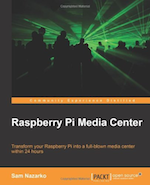 Espero que disfrutes con tu nuevo media center. Si tienes alguna duda concreta no tengas miedo de preguntarla, te ayudaré encantado y seguro que me viene bien para completar esta entrada. O para escribir otras en el futuro.
Espero que disfrutes con tu nuevo media center. Si tienes alguna duda concreta no tengas miedo de preguntarla, te ayudaré encantado y seguro que me viene bien para completar esta entrada. O para escribir otras en el futuro.
Si eres de los que prefiere aprender leyendo un libro en lugar de tutoriales, te gustará saber que el autor de Raspbmc (Sam Nazarko) ha escrito uno llamado «Raspberry Pi Media Center» que se ha publicado bajo la editorial Packt Publishing (en inglés). Puedes comprarlo en Amazon en su versión papel, o también en su versión electrónica para Kindle.
A partir de aquí las posibilidades siguen siendo enormes. Si investigas un poco verás que hay muchísimos proyectos interesantes para hacer con Raspberry Pi, aunque por mi parte creo que ya tengo claro cual será el siguiente experimento que haré.
Porque siempre he querido tener una tele con sistema Ambilight, de esos que iluminan la parte trasera con lucecitas del mismo color que la imagen que estás viendo. Y si echas un vistazo a este vídeo, verás que es todavía mejor que el sistema original.
Está basado en un Raspberry Pi, claro 🙂
1 – Raspberry Pi es un gran media center: La receta
2 – Raspberry Pi es un gran media center: La lista de la compra
3 – Raspberry Pi es un gran media center: La instalación (la que estás leyendo)

Sólo por el «ambilight» ya merece la pena, jajaja.
Muchas gracias por esta tercera parte sobre la instalación del sistema en el RapsberryPi.
Creo que voy a cambiar de objeto deseado para mi cumpleaños por un cacharro de estos 😛
El ambilight es una de esas cosas que siempre he querido tener…
Hola Jesús…
Estupendo tutorial, como de costumbre…
Solo indicar que en la instalación se puede configurar el wifi directamente (bien por DHCP o con IP estática).
Pedirá el SSID de la red y el password. Si el dongle wifi es compatible, la instalación se realiza directamente por wifi sin necesidad de conectar nunca el cable ethernet…
Ya sé que tú prefieres la vía PLC .. pero por si alguien quiere intentarlo via wifi..
A mí me ha funcionado «out of the box» sin ningún problema..
Gracias, interesante.
¿Qué wifi utilizas? ¿Tienes algo más en el USB? ¿Necesitas alimentación adicional?
Yo no lo uso pero me tocará instalar más de una, así que me vendrá bien saberlo.
Buenas Jesús..
El dongle que uso es un TP-LINK TL-WN823N… Funcionó sin más que enchufarlo directamente a la raspberry (sin alimentación extra), e hizo la instalación directamente por wifi … Lo he estado usando así durante unos días y va razonablemente bien.. aunque a veces hay algún problemilla (cuelgues, cortes para hacer buffering..etc).. pero no me atrevo a achacárselo a esto…
Bien es verdad que yo no tenía nada más conectado a la raspi (ni siquiera un teclado o un ratón !!).. No sé
si necesitaría alimentación extra con algo más conectado…
Ahora estoy probando con el dongle enchufaco a un usb alimentado a ver si noto diferencia… Y también voy a probar una instalación usb en lugar de solo con sd..a ver si mejora la cosa..
Pero en general, no va nada mal.. Y ya digo que el dongle funcionó «out of the box» (literalmente) e hizo la instalación por wifi en unos 15 min..
Ese «vien» con «v» aún me duele.. Por favor.. que alguien lo cambie !!! (poner la v y la b al lado en el teclado nunca fue una buena idea !!!)
Hecho 😉
Antes de nada decirte que muchísimas gracias por tu trabajo y por todo el tiempo que le dedicas tanto a los add-ons, como a estos manuales. Como ya he dicho en varias ocasiones, hace tiempo que tengo montado el raspbmc y la verdad es que estoy muy contento. Lo del tema de la instalación en el pendrive no lo había probado, lo probaré este finde a ver si gano en velocidad. Una pregunta ¿si hago una imagen de mi tarjeta SD y la vuelco en un pendrive funcionará?. Es que la verdad, cada vez que pruebo algo nuevo, tengo que volver a instalar add-ons, cuentas premium, series.ly, storm.tv, etc.. Por último, lo del tema del sistema Ambilight es una pasada, yo había leído sobre ello pero no lo había visto funcionar, me has metido el gusanillo en el cuerpo. Ya tengo otro run-run en la cabeza hasta que lo tenga funcionando, seguiremos informando.
No se exactamente cómo funciona, yo no me arriesgaría y haría una instalación desde cero.
Si haces una copia de tu directorio «/home/pi/.xbmc» y luego lo restauras en la nueva instalación, debería mantenerse todo como estaba. En ese directorio están los addons, la configuración, etc.
La configuración de los add-ons es todavía más fácil, copia el directorio «/home/pi/.xbmc/userdata/addon_data/plugin.video.pelisalacarta» y listo. Ahí está todo lo que pelisalacarta crea durante su uso, incluyendo la configuración que se graba en un fichero settings.xml.
Ok. Muchas gracias seguiré tus consejos, ya que este finde no he tenido tiempo de hacer nada, lo probaré.
Gracias Jesús! Eres un crack. Desde que conoci tu sitio, hace ya mucho, has cambiado nuestro ocio en casa. Voy a reformar mi raspberry con este sistema de usb pa optimizarlo más.
Gracias 🙂
Ya verás como la diferencia se nota mucho.
Jesús, echo de menos una cuarta entrada con la configuración personalizada del raspbmc…
es necesaria una skin ligera?
es necesario configurar algún parámetro específico para las raspberry?? quizá de reproducción de video, etc…
es necesario crear el archivo .xml de pelisalacarta??
Apoyo la sugerencia de Alejandro, somos muchos los que nos iniciamos en el XBMC a través de la Raspberry Pi, antes tenía un WD TV Live.
O en su defecto nos dirigieras con los pasos a seguir o sitios a ver.
Lo del “ambilight” estaría muy bien, los led multicolor no son caros y el hardware adicional de control de los mismos no creo que sea muy complejo, esto haría que nuestro «Media Center» fuera, más que bueno, excelente :))
Muchas gracias
Ya te digo que no hay mucho que contar, es XBMC en estado puro 🙂
Echa un vistazo a los videotutoriales que hice hace unos meses sobre los primeros pasos con XBMC, si vienes de otras plataformas te ayudarán:
http://www.mimediacenter.info/manual-de-supervivencia/
No necesitas nada de eso 🙂
Con el USB tienes un cacharrito donde XBMC va como un tiro, como se suele decir.
Igual escribo alguna entrada más para temas específicos de Raspberry Pi y XBMC, porque seguro que van saliendo, pero de verdad que ni siquiera he hecho uso de los parámetros de overclocking que tiene Raspbmc. Instalar y listo.
Excepto el advancedsettings.xml, eso no tiene nada que ver con pelisalacarta y lo necesitas sí o sí para poder ver vídeo online. Es un fichero de configuración de XBMC, tan importante para pelisalacarta que lo añadí en el menú de ayuda para hacerlo fácil.
Jesús, como siempre un crack, la pregunta es que tal la reproducción? coge bien totos los formatos y que tal con la alta definición… yo sigo utilizando mi vieja xbox, pero ya va siendo hora de poner otra cosa, y así no tener que poner el portatil para ver segun que…. y ostras en la concina con la RP me iria de coña detras de la tele… dime algo y sabre si voy realizando el pedido…. muchas gracias
Daniel, si pones «Raspberry Pi 1080p» en YouTube verás varios vídeos desmostrativos sobre las capacidades de reproducción de archivos en alta definición con el Raspberry Pi.
Un ejemplo: https://www.youtube.com/watch?v=tB5NN3aBjfU
Gracias creo que haré la inversión para trastear un poco.
Va muy bien con prácticamente todo lo que le he puesto a reproducir. El HD lo trata muy bien, en mi casa es el mejor reproductor que he tenido sin duda.
Hay dos codecs, MPEG-2 y VC-1, que no se reproducen por hardware y que si los necesitas tienes que comprar aparte una licencia en la web de Raspberry (valen 1 euro con algo cada uno).
Yo aún no me he encontrado con ningún problema, pero tenlo en cuenta.
Ok tomo nota… teniendo en cuenta con todo lo que has trasteado y dices que va bien, ya me basta… como te he comentado yo aun sigo usando mi vieja Xbox… y si no fuera por el hd no la cambiaba… y me hace gracia el tema del cdc. aunque mi tele es una LG… y creo que no iban muy finas con ellas… pero habrá que jugar un poco…
Saludos
También notarás mejoría en el ruido, la Xbox original es bastante ruidosa y el Raspberry no hace nada de ruido.
Ayer me llegó… no tuve mucho tiempo para trastear… pero al menos lo instalé así como comentabas.. y funciona.
No se si tengo que cambiar algo ya que no va fluido el manejo, y noto que tarda unos segundos en empezar a ver el vídeo… de hecho se oye antes de empezar a ver la señal… curioso. Pero lo que he probado va bien, de hecho me muestra pelis que en la versión de Windows con el portátil no muestra bien.. (creo que la versión del XBMC de Windows no va muy fina con según que archivos, ya que probando con el mismo equipo con el VLC o bien desde Linux con el XBMC se ven perfectas…)
A mi me da que el skin le debe pesar mucho… pero al fin y al cabo es el que trae. A ver si este fin de semana puedo trastear un poco más y ver que tal va. También probé lo de alimentarlo por el USB de la tele y es curioso funciona como tu dices al encender la tele se enciende el RP unos 40s tarda más o menos en arrancar y el CEC parece que funciona… creo que es lo que más me ha gustado.
Saludos
Me alegro que te convenza 🙂
Yo con el USB + tarjeta SD no tengo ninguna queja en cuanto a la velocidad. Lo veo más fluido que el Apple TV 2, por ejemplo, aunque lógicamente no tanto como el ordenador (un iMac).
Si que es cierto que en listados muy grandes (series yonkis con muchos episodios o muchos mirrors por ejemplo) se atasca un poco, algo que no pasa en el Apple TV 2. Supongo que al haber centenares de entradas con argumento, poster, etc. es demasiada memoria.
Hola,
Muchas gracias por estos post, está todo perfectamente explicado. Puedo hacerte una pregunta? Quería saber si es posible hacer la instalación en lugar de en un pendrive en un disco USB, y así aprovecharlo también para usarlo como almacenamiento de películas en local. Y si es posible hacerlo, tiene que estar vacío? Gracias
Hola Cloto,
Claro que puedes usar un HD en lugar de un pendrive. Solo debes tener en cuenta un par de cosas:
1) Todo el contenido del disco duro se borrará durante la instalación. No puedes usar un disco donde tengas ya las películas . Es importante tener esto muy claro para evitar «accidentes».
2) Un disco duro consume mucho más que un pendrive y es más que probable que la raspberry no pueda alimentarlo bien y te dé problemas. Seguramente necesitarás conectar el disco duro a un hub alimentado..y los hubs y la raspberry no siempre se llevan bien … Aunque tampoco siempre mal. .;-)
Lo del hub está bien si no te queda otro remedio, pero ya son demasiados cables y el coste sube un poco más todavía 😉
No veo por qué no, pero habría que probarlo porque si no lo formatea en NTFS no podrás grabar ficheros de más de 2GB.
Yo prefiero tener el sistema en el pendrive, y si hace falta enchufarle el disco USB. Si necesitas los dos puertos USB para el pendrive y el mando, considera pillarte un Hub USB y listo.
También puedes arrancar el sistema desde un disco remoto NFS, pero no lo he probado.
pienso que puede ser mas explicativo el video si fuera hablado y no con musica pues las letras que aparece en el video no estan muy visible,y en mi caso no pude entender nada,modestamente se debe hacer un efuerzo y hablar,grasias
Es que la temática del blog tampoco es la de detallar cómo se instala un sistema Linux en un equipo sino de cómo se va adaptando y agrandando el ecosistema del plugin Pelisalacarta.
Estas entradas que se salen un poco de la temática del blog es, creo yo, para Jesús, una puerta para mostrar el potencial de XBMC y de lo que le gusta trastear con todo tipo de juguetitos.
No todos podemos optar a saber lo que sabe Jesús en cuanto a programación y manejo de sistemas operativos. Lo único que nos queda es ver que él es una fiera en esto.
Por otro lado, sin yo saber apenas lo que es un ls en Linux, entiendo perfectamente todo el texto que aparece en los vídeos ya que está grabado en HD (720p) que en pantalla completa se lee perfectamente . Y que está repetido en el texto de la entrada.
Es sólo mi opinión.
En mi opinión, que alguien tenga problemas al ver el vídeo o leer el artículo es comprensible. Mi madre no entendería nada al leerlo, por ejemplo, por más que lo explique.
Pero cuando alguien te dice algo como «tienes que esforzarte más», creo que sólo busca tocar las narices.
Me apuesto algo a que lo hace simplemente por incordiar, y si no es esa la intención es una lástima porque lo consigue.
Enhorabuena por las entradas Jesús. Muy claras.
Una pregunta: ¿merece la pena la raspberry esta teniendo una LG de hace un año con el plex? ¿Me aporta algo más que me merezca la inversión económica y en tiempo?.
Saludos
En mi opinión, XBMC es lo mejor que hay como mediacenter, tanto para ver cosas online como de cualquier otra manera.
Si tú estás cubierto con las funcionalidades que te da tu tele no le des más vueltas. Cada uno tiene su propia opinión 🙂
Ya me llego el raspberry y lo monté con raspbmc jeje
Por ahora funciona correctamente. Aunque todos los videos se reproducen he comprado los codecs (4€ y algo los 2)
La semana que viene probaré sd+usb, pero el rendimiento de la sd no me decepciona.
Lo que me tiene impresionado es el CEC, la integración con el mando de la tele es buena, casi no haría falta cambiar el mapeo de las teclas.
La única duda que me queda es si es necesario ponerle algún disipador, parece que se calienta un poco.
Gracias por mencionar lo del raspberry
Me alegro 😉
Es normal que se caliente, pero no es un PC y no se va a romper.
Yo debajo de la tele tengo un cajoncito con varios cacharros, y cuando lo abro sube la temperatura de la casa.
Hola, me he comprado el raspberry y todo va bien salvo una cosilla y es que cuando pinchas en una pelicula de pelisalacarta para que salga la lista de servidores tarda muchiiiiisimo en cargar, incluso a veces se reinicia, no se que hacer… Espero puedas ayudarme porque no creo quw ses normal que tarde tanto, incluso mas de 10 minutos
A mí no me pasa, igual depende del canal. Si tiene muchos vídeos podría ser…
¿En qué canal te ocurre? ¿Has probado con varios?
me pasa con tumejortv, la cosa en que en la wii con en el wiimc me va bien pero en el raspberry ya te digo me tarda miiil en abrir la lista de servidores
Probablemente sea porque el ordenador donde lo ejecutas cuando accedes con la wii es más potente, y los cálculos que hace para encontrar los enlaces serán muchos. Es algo que tengo que solucionar.
Jesus,
Muchas gracias.
Más o menos me pasó como a ti, recibí la Raspberry, probé con la distribución de Debian a reproducir vídeo y me llevé un chasco, hice alguna cosilla más pero la abandoné un tiempo.
Luego al retomarla tuve problemas, cambios … al final cuando estaba en que me pongo/no me pongo me dice la parienta que uno de su curro se va a pillar una pq. es la bomba y reproduce que te cagas.
Así que empiezo a googlear y buscando, buscando información he descubierto el XBMC, tu web, CEC, DLNA … no conocía casi nada hasta este fin de semana y ahora tengo la Raspberry colgando de la tele y ya he reproducido videos en HD que mi Woxter no tiraba (reproducido en 720p, dual y con subtitulos, un archivo de 8,3Gb!) y visto programas por Internet. Vamos, que ha sido un fin de semana de lo más productivo y exitoso. Creo que al SmartTV de mi tele le van a dar por saco (si el XBMC lo opero con el mando de mi Philips!!!). Ahora voy a por el RojaDirecta a ver que tal 😉
Muchas gracias de nuevo, un placer leerte, miraré post anteriores para aprender más.
Saludos desde BCN.
pd: Yo he probado con OpenElec desde SD y el funcionamiento es bueno, tanto si no superior al SmartTV.
Gracias, de verdad que me alegra oírlo 🙂
No he probado OpenElec, la verdad, supongo que es cuestión de gustos.
Ahora está sonando mucho Xbian como distribución, pero más porque es un «Linux con XBMC» en lugar de OpenElec o Raspbmc, que son distribuciones más orientadas al uso de XBMC.
Hola!!! Me estoy iniciando en este mundo y la verdad es que me estoy quedando sin palabras. Antes de todo gracias por el currazo que te pegas, sin ti nada seria lo mismo.
Tengo la opción de hacerme con un apple tv de 2 generación y ya estaba casi convencido hasta que vi estes reportajes. Tu que tienes los dos…por cual te decantas, cual recomiendas….Raspberry Pi o Apple TV??
A mí me gusta más el Raspberry.
Reproduce 1080p, es la limitación más importante del ATV2 🙂
Jesús,
¿Vas a ampliar el foro, y crear un apartado específico para la raspberry pi?
Desde que te sigo, estoy encantado con tu blog, y me he animado a encargar una raspberry. Espero que me llegue pronto.
Muchas gracias, por tu aporte.
Gracias, espero que te guste tanto como a mí 🙂
Acabo de crear el foro:
http://www.mimediacenter.info/foro/viewforum.php?f=33
Estimado Sr jesus no te enfada cuandu tedigan que te efuerces mas para ser mas explicativo en tu comentarios es por tu bien eso es ser profecionar,saludos amigo.
Hola Jesús,
Después de haber leído cosas sobre este cacharrín y de leer hasta aquí tus artículos estoy 99% de pillar un cacharro de éstos.
Sólo hay un tema que me preocupa: ¿qué tal el sonido? ¿hace bitstreaming por la salida HDMI? Lo digo para poder enviarlo a mi receptor y que se reproduzca por ahí.
Otra idea que dejo caer es: aprovechar cualquier caja de un reproductor TDT que tengas por casa para meter la RPi y cualquier otro accesorio dentro. Supongo que alguien más manitas que yo y una dremel puede hacerlo 😉
Sobre el mando: entiendo que debes tener la RPi «visible» desde tu sofá para que un mando normal por infrarojos funcione, ¿verdad? Sino, supongo que con un teclado USB debería tirar (a costa de poner un hub para poder usar el pendrive también).
Esperando tus respuestas. Un saludo y sigue así con todo tu conocimiento.
El sonido va por el HDMI, así que en principio deberías poder pasarlo por un receptor…
Si tu tele es de las nuevas(>2010 y lo tiene implementado) puedes emplear el propio mando de la tele ya que le enviaría las pulsaciones por el cable HDMI directamente a la rapsberrypi, lo que se llama CDC. Si no le puedes añadir un mando a un USB, con lo que dependerá que sea por infrarrojos o radiofrecuencia para que sea visible o no. Hay otra alternativa… puedes utilizar el móvil con un programa si esta conectado a la wifi de casa que también es chulo…
Una cosilla, el tema del mando creo que no es CDC sinó CEC (Consumer Electronics Control) aunque debo confesar que he visto en algún sitio que decía CEC/CDC pero CEC «triunfa más» … bueno, sólo es mi opinión basada en algo tan simple como CEC aparece en Wikipedia, en el post de HDMI y CDC no sale 😉
Yo lo utilizo (el mando de mi tele Philips) y tengo la Rpi detras de la tele, va de lujazo! Tengo un airmouse de Logitech y no lo utilizo.
Para montarlo conviene teclado/ratón, para disfrutarlo, no.
Saludos.
Realmente queria decir CEC, ya me estoy haciendo mayor y no adivino bien a las teclas 😉
Como sabeis si vuestro mando de la tele es CEC…donde se mira eso????
No es fácil, depende del modelo y cada fabricante lo llama de una forma.
http://en.wikipedia.org/wiki/Consumer_Electronics_Control#CEC
Yo tengo una tele LG de 2010 que lo reconoce bien, y otra más vieja donde sólo me pilla dos botones.
Buenos días,
En cuanto a meter la raspberry en una caja de tdt, creo que va en gustos pero la verdad es que yo la tengo detrás de la tele y no se ve, con lo que queda muy discreto y es una gozada.
Y lo del mando, el control se realiza a través del hdmi mediante CEC, prueba si tu tele tiene esta opción y si la tiene podrás controlar la raspberry con el mando de tu televisión. En caso de que no sea compatible, puedes ponerle un teclado usb inalámbrico. Yo utilizo las dos opciones dependiendo de en que tele conecte la raspberry y funciona a las mil maravillas, te aconsejo un teclado inalámbrico de los que tienen touchpad.
Yo en el salón no tengo CEC, pero el mando de 17€ va de cine 🙂
Tengo también un teclado inalámbrico con bastante alcance, pero mientras no haga pruebas con Raspbian o alguna otra distribución no-xbmc tampoco lo necesito.
Bueno, como mucho para escribir en los buscadores y completar la biblioteca.
No he probado a pasarlo a través del receptor AV, pero no debería ser un problema. A ver si alguien lo confirma, si no haré la prueba este finde.
Por lo que vale la caja del aparato yo no me complicaría con lo del TDT 🙂
En cuanto a tener la RPi visible, con mi mando (que es el que aparece en la segunda parte) enchufo el USB y el receptor de infrarrojos tiene un cablecito. De esta forma la Raspberry está escondida detrás de la tele, y lo único que se ve es el receptor aunque es bastante discreto.
Hola!
Es posible con la raspberry poder acceder a las pelis que tengo en mi ordenador con el router conectado en la raspberry y en mi pc mediante el cable ethernet para tener mi biblioteca personal en ambos lados???
Claro eso es lo que se suele hacer habitualmente con el XBMC, dejas la carpeta compartida y configuras como fuente esa carpeta…
Claro. XBMC sirve precisamente para eso.
A todos los efectos tu PC es el NAS, así que instala XBMC en tu Raspberry, comparte en el PC la carpeta con los vídeos y luego añádela en XBMC.
Me hice con una raspberry y logré ponerlo en marcha. El caso es que ahora no consigo encontrar el pc en el xmbc cuando voy a añadir archivos. Como se hace? Uso windows 7
Tendrás que tener alguna carpeta compartida, de lo contrario no podrás verlo.
Hola de nuevo,
Acabo de investigar un poco más y no está tan claro que el sonido HD se pueda enviar a través del HDMI en la Raspberry Pi (ver post http://www.raspberrypi.org/phpBB3/viewtopic.php?f=63&t=16821). Al parecer ni se ha licenciado DTS por lo que nada de DTS MA, DD True HD, etc.
Si tenéis la RPi detrás de la TV entiendo que no hace falta «visión directa con el mando» (no va por infrarrojos sino por radio), ¿o me estoy equivocando?
La verdad es que no he probado el audio HD, todavía estoy flipando de que reproduzca vídeo en HD pero no se si tengo algún fichero con ese tipo de audio.
De todas formas en el hilo que has puesto parece que no es imposible, simplemente es algo que tienen que solucionar.
Respecto a lo de «visión directa» no se si acabo de entenderte…
Si vas a usar un mando infrarrojo específico, con el receptor conectado al USB por ejemplo, lógicamente el receptor tendrá que estar a la vista del mando. Como suele ser un cablecito puedes tener la Raspberry escondida y sacar el receptor para que esté al alcance.
Si vas a usar el CEC no necesitas nada de eso. El CEC funciona porque tu tele le dice al Raspberry cuál es el botón del mando que se ha pulsado, usando el cable HDMI que conecta el Raspberry a la tele.
De hecho el CEC tiene más utilidades, por ejemplo cuando cierras XBMC no sólo se apaga el Raspberry. También se apaga la tele 🙂
Jesus socorro!!!! estoy intentado hacer tus pasos y me sale esto
Unmounting all partitions…
Unmount of disk3 failed: at least one volume could not be unmounted
Error: the drive couldn’t be unmounted, exiting…
a que se puede deber? lo estoy haciendo a traves de Mac. He tenido que formatear mi SD y no se si no lo he hecho bien.
Dime algo que estoy parado y ya lo he intentado varias veces!!!!
Ya te dije que era la parte más complicada 🙂
¿Has ejecutado todos los pasos correctamente? Parece que no hayas ejecutado el instalador poniendo al principio «sudo», por lo que no eres administrador.